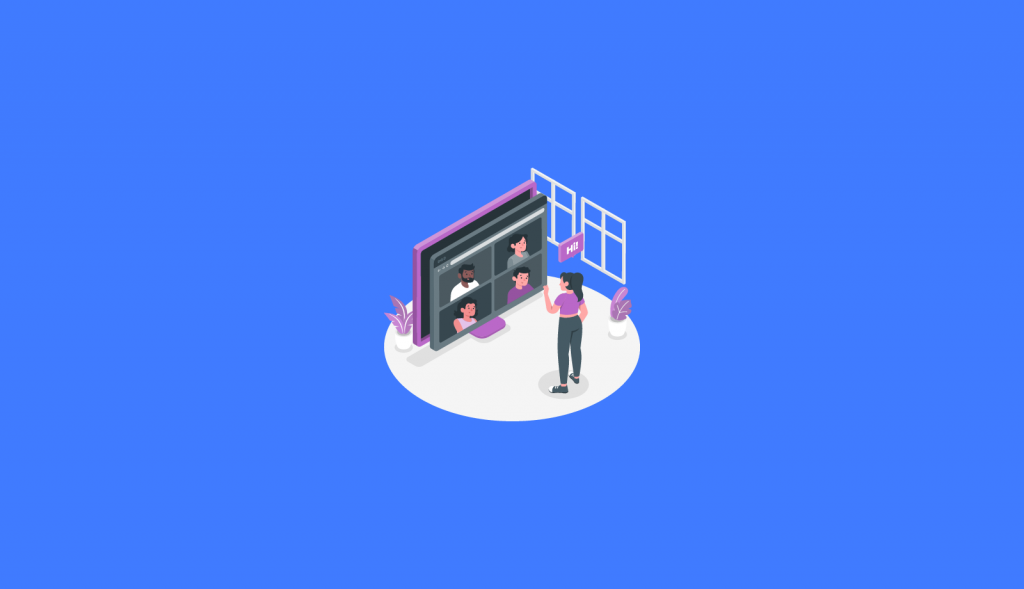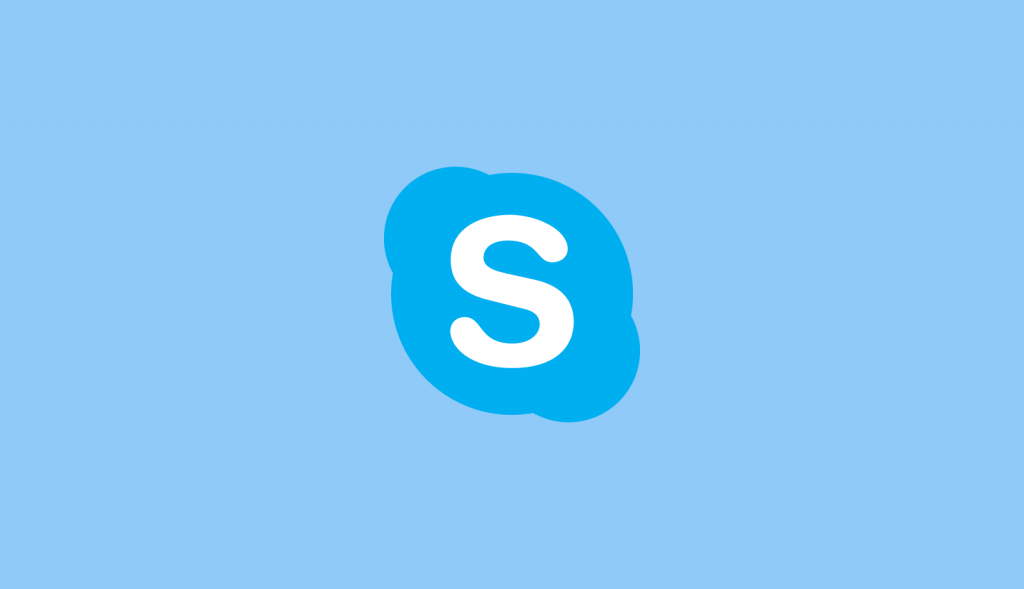当用户从Skype for Business Server迁移到Microsoft Teams时,默认情况下,现有会议将被升级为Microsoft Teams会议。因此,在迁移用户和将会议室帐户迁移到Teams时,您应考虑升级会议室设备以支持Microsoft Teams。
在开始迁移之前,您应该评估您现有的启用Skype for Business的会议室与Microsoft Teams的兼容性。
Skype会议室系统v2(SRS v2)提供与Microsoft Teams的本地兼容性。当运行最新的软件时,SRS v2设备将成为Microsoft Teams会议室系统。因此,您现有的设备应该已经有了正确的更新。
带有Skype Room System v1(SRS v1)的较老的Lync房间系统不支持Microsoft Teams,并在2018年10月达到使用寿命。微软建议将这些设备替换为本地的Microsoft Teams房间。
其他兼容Skype for Business Server的房间系统可以使用各种不同的技术进行整合。这意味着你需要与每个供应商验证其解决方案的兼容性,以及迁移到Microsoft Teams后的功能。在某些情况下,这可能意味着迁移后会议室设备上的功能会减少。在其他情况下,你可能需要部署新的第三方网关软件来实现整合。
如果你会失去功能,或者需要部署额外的解决方案来将现有的会议室解决方案与Microsoft Teams整合,请对终端解决方案与部署支持Microsoft Teams Rooms的新设备进行比较。在某些情况下,外围硬件,如会议音频和视频设备,与Microsoft Teams Rooms兼容,只需要更换控制器单元。
将Skype for Business Server会议室帐户迁移至Teams
通过执行实施混合型Skype for Business Server的先决条件,企业内部的活动目录帐户已同步到Azure AD,因此可以迁移到Microsoft Teams。这包括会议室帐户。
会议室帐户包括与Exchange相关的配置,以支持验证可用的会议室,根据位置和政策选择会议室,以允许预订。
你可以使用与迁移用户类似的方法来迁移会议室账户,如本模块前面所示。在企业内部使用Move-CsUser cmdlet,而不是Move-CsMeetingRoom cmdlet。
在迁移会议室帐户之前,你应该为该帐户分配适当的许可,并计划对Microsoft Teams Rooms设备进行管理。您将在后面的配置、部署和管理Teams设备模块中了解到这一点。
要迁移会议室账户,请使用本模块第5单元中描述的用于将用户迁移到Teams的相同账户和PowerShell环境。然后,使用以下PowerShell cmdlets:
$cred=Get-Credential
$url=”https://admin1a.online.lync.com/HostedMigration/hostedmigrationService.svc”
Move-CsMeetingRoom -Identity meetingroom@contoso.com -Target sipfed.online.lync.com -Credential $cred -HostedMigrationOverrideUrl $url -Verbose
对于Microsoft Teams 会议室设备,您可能需要退出会议室设备并再次登录,以便在Microsoft Teams上注册该设备。